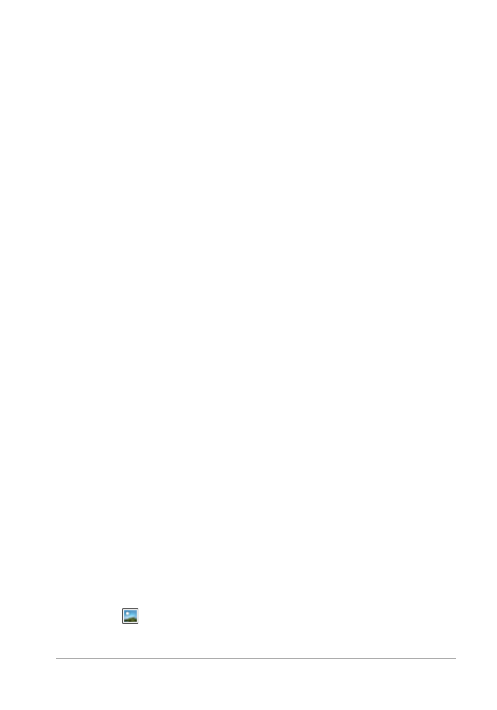
Revue, organisation et recherche de photos
145
Utilisation de vignettes dans l’Espace de travail Gestion
de photos
L'Espace de travail Gestion de photos vous permet de prévisualiser et
d’organiser facilement vos photos à l’aide de vignettes.
Pour obtenir un plus grand affichage des photos, utilisez le mode
Aperçu, effectuez un zoom avant ou arrière sur les vignettes ou utilisez
la fonction Revue rapide pour afficher les photos en mode plein écran.
Vous pouvez trier les vignettes par critères, tels que le nom, le
classement ou la date. Vous pouvez également faire pivoter les photos
à l’aide des vignettes, ou encore supprimer et renommer les fichiers.
Pour les prises de vues multiples, vous pouvez utiliser Grouper
automatiquement et Paires RAW/JPG pour regrouper et afficher les
vignettes en fonction de réglages de prise de vue en fourchette ou de
paires de fichiers JPEG+RAW.
Les vignettes vous permettent de modifier plusieurs photos à l’aide des
options Capturer les modifications et Appliquer les modifications. Pour
plus d’informations, reportez-vous à la section “Capture et application
de modifications à plusieurs photos”, page 150.
Par ailleurs, vous pouvez sélectionner une ou plusieurs vignettes de
fichiers RAW pour convertir les fichiers dans un autre format. Pour plus
d’informations, reportez-vous à la section “Conversion des photos
RAW en un autre format de fichier”, page 171.
Pour afficher un aperçu d’une image dans l’espace de travail
Gestion de photos
• Dans la palette Organiseur, cliquez sur une vignette.
Si vous n’utilisez pas le mode Aperçu, cliquez sur le bouton Mode
Aperçu
situé dans l’angle supérieur droit de la fenêtre de
l’application.